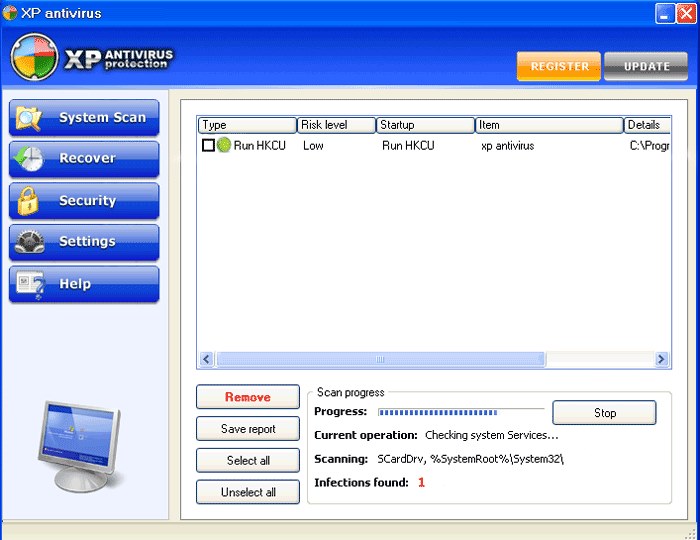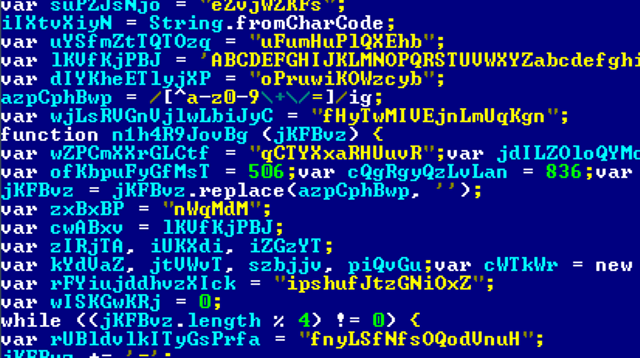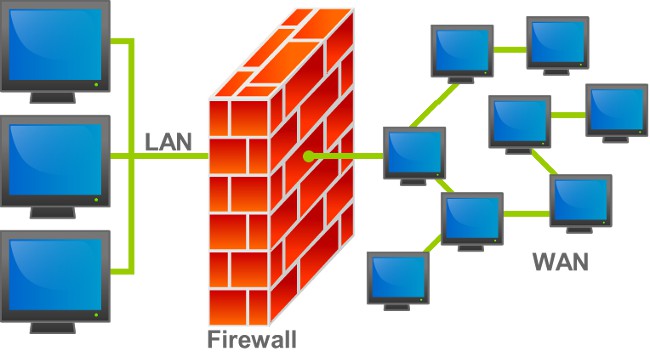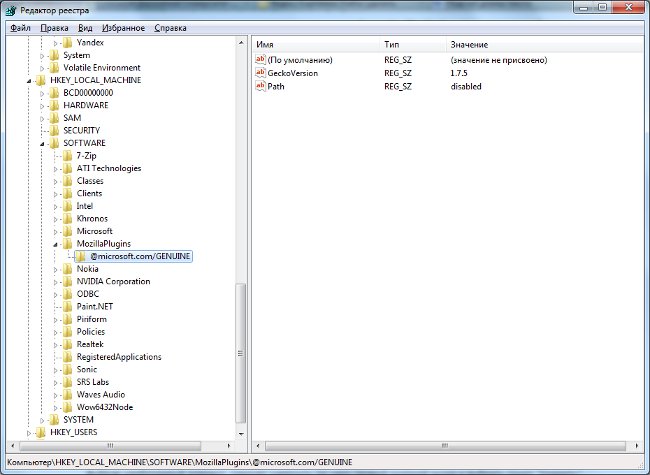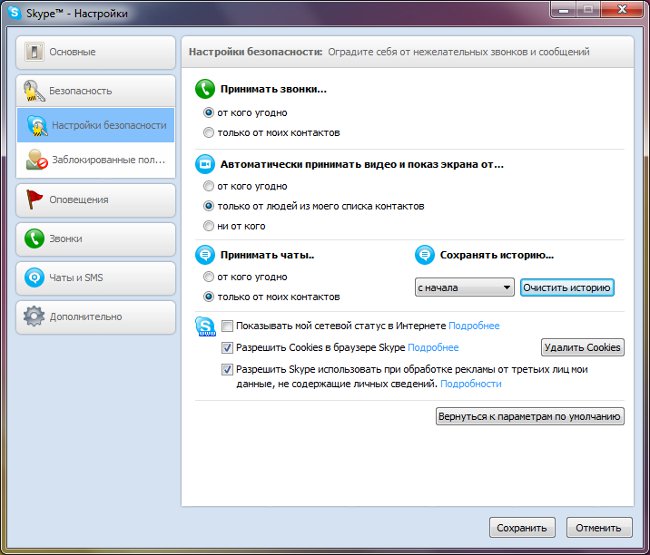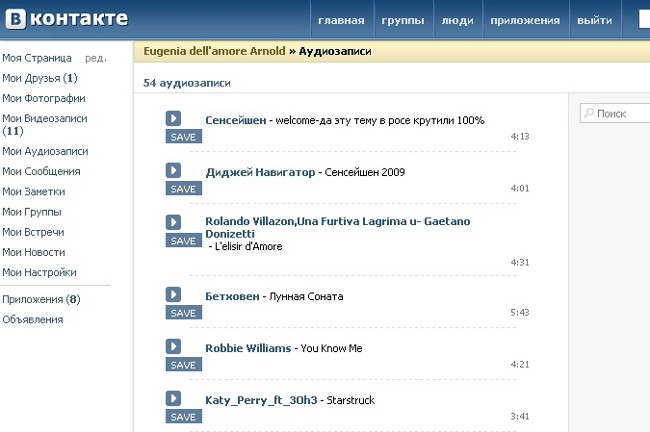Hoe een programma van uw computer te verwijderen

De situatie waarin een computer is geïnstalleerdonnodige programma's voor ons is heel gebruikelijk, vooral voor degenen die muziek, films of boeken downloaden van internet. Heel vaak, samen met de gedownloade filmdownloads en onnodige programma's die automatisch worden geïnstalleerd wanneer u het bestand opent. Soms gebeurt het dat het programma niet wordt verwijderd via het controlepaneel, hoe in deze situatie te zijn?
Hoe een programma te verwijderen dat niet is verwijderd
Om het verwijderingsproces uit te voerenprogramma, eerst moet je het sluiten. Ga daarna naar het menu "Start", ga naar "Configuratiescherm", daar vind je het item "Programma's en componenten". Ga erin, vind het hulpprogramma dat u wilt verwijderen en klik op "Verwijderen".
Als na het uitvoeren van deze manipulaties het programmablijft nog steeds functioneren, mogelijk werkt het in stealth-modus. Om het volledig te sluiten, zweeft u over het pictogram "Deze computer" en klikt u met de rechtermuisknop. Selecteer in de lijst de sectie "Beheer", ga naar "Diensten", zoek het gewenste hulpmiddel in de aangeboden lijst, selecteer het en selecteer de actie "Stop". Start vervolgens het verwijderingsproces opnieuw via het bedieningspaneel.

Het gebeurt dat u het hulpprogramma niet kunt verwijderenhet verschijnt niet in de lijst met geïnstalleerde applicaties. Vervolgens kunt u proberen het instructiebestand te downloaden en in actie te brengen. Tijdens de installatie kan de toepassing vaststellen dat dit programma al op uw computer staat en biedt het aan om het in dit stadium te verwijderen.
Een van de juiste manieren om je schoon te makencomputer van "niet-installeerbare" applicaties, is het downloaden en installeren van speciale hulpprogramma's die fouten in het systeem detecteren en hun eliminatie uitvoeren. Een van de meest effectieve is Revo Uninstaller, na de lancering ziet u een volledige lijst met geïnstalleerde applicaties en kunt u degene selecteren die u wilt verwijderen.
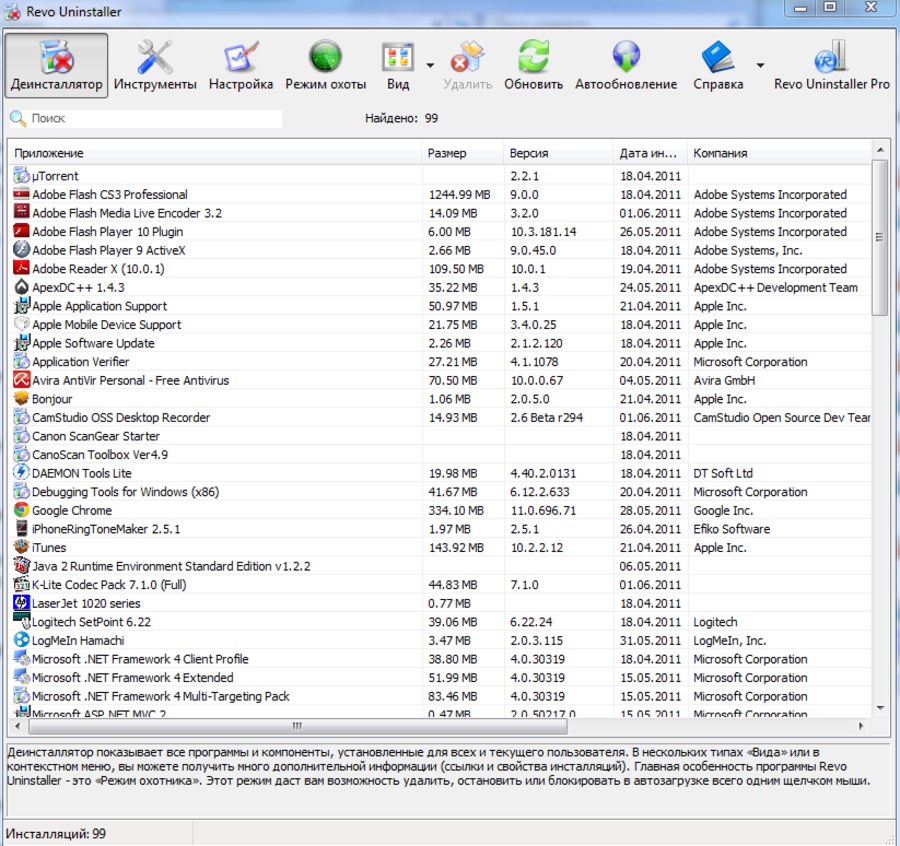
Het installatieproces van Revo Uninstaller
Nadat u het programmadocument hebt gedownload,voer het uit. Selecteer tijdens het opstarten de Russische taal, accepteer de voorwaarden van de overeenkomst en klik op "Installeren". Wanneer de toepassing is geïnstalleerd, klikt u op "Gereed".
Na de installatie voert u het programma uit. Wanneer de gegevens zijn bijgewerkt, ziet u in het geopende venster van het programmadocument alle toepassingen die op uw pc zijn geïnstalleerd. Selecteer het hulpprogramma dat u nodig hebt uit de lijst, selecteer het en klik op de functie "Verwijderen" (deze knop bevindt zich op de werkbalk bovenaan rechts). Bevestig vervolgens het verwijderen en selecteer de verwijdermodus. Het hulpprogramma biedt u vier modi, kies "Geavanceerde modus", die een volledige analyse van de koppelingen, mappen en registers van geïnstalleerde toepassingen uitvoert. Het verwijderingsproces zal enige tijd duren, na de voltooiing klikt u op "Volgende". Hierna wordt het ingebouwde verwijderprogramma van het programma gestart, daarna klikt u op "Volgende" om te zoeken naar mappen, bestanden en markeringen in het register. Zo'n controle duurt niet langer dan een minuut, daarna drukt u nogmaals op "Volgende". Als er tijdens de scan niets werd gevonden, werd de functie van het verwijderprogramma getest tot 100%. Als u notities vindt in het register tijdens de scan, klikt u op de knop "Verwijderen". Om de door de scanner gevonden gegevens te verwijderen, klikken we op de knop "Alles selecteren" en verwijderen.
U kunt dus Skype, Opera verwijderenof speel vanaf de computer, als ze niet worden verwijderd. Zoals je kunt zien, is hier niets ingewikkeld aan. Met behulp van onze instructies kunt u uw computer gemakkelijk "opruimen" van onnodige en verwijderde programma's.